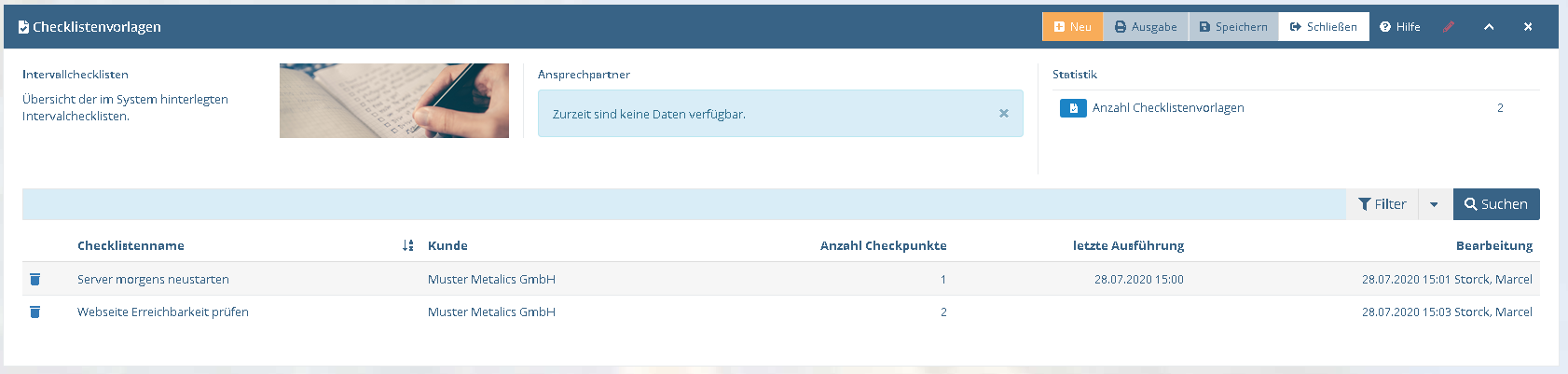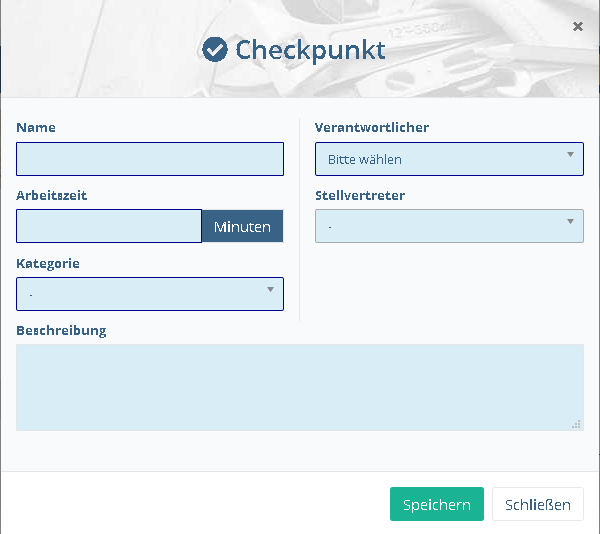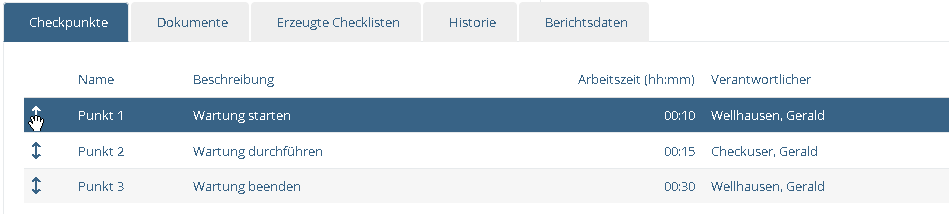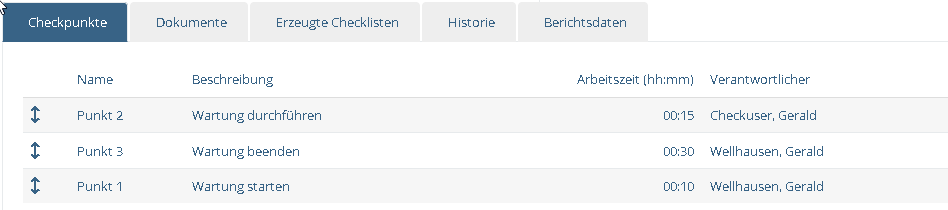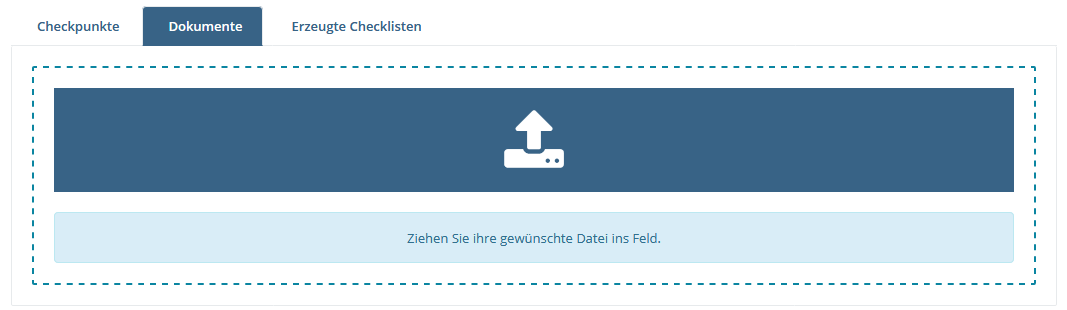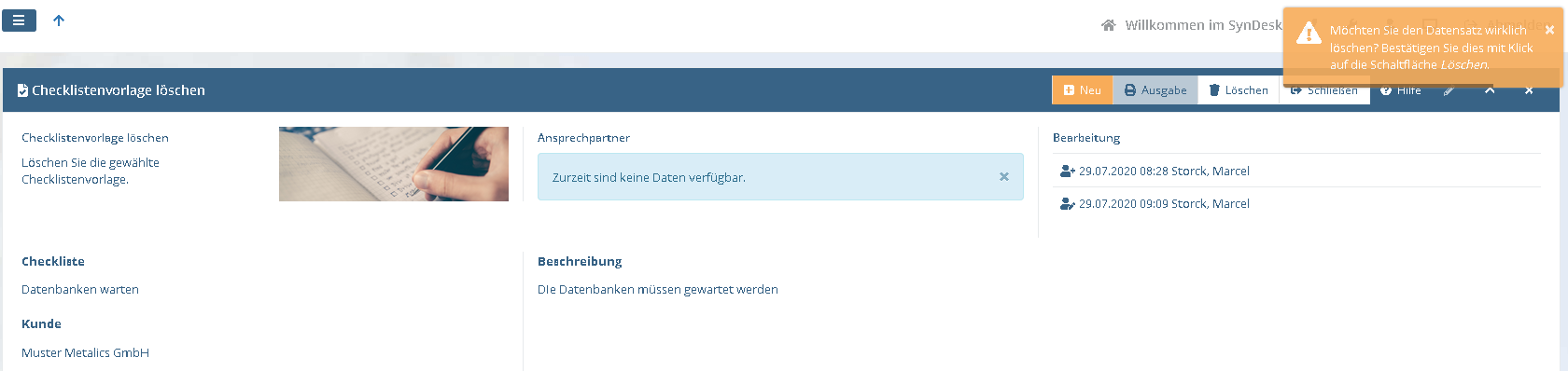6 Checklistenvorlagen #
In dem Bereich Checklistenvorlagen können Sie Checklistenvorlagen einsehen, anlegen, bearbeiten und löschen. Außerdem gibt Ihnen dieser Bereich einen umfassenden Überblick über alle erstellte Checklistenvorlagen.
Mit den Checklistenvorlagen, erzeugen Sie Vorlagen der Checklisten, die zur Abarbeitung durch bestimmte Mitarbeiter dienen. Darunter werden zur Aufgabenverteilung, einzelne Checkpunkte aufgenommen. Weiterhin können Sie eine Checkliste als öffentlich kennzeichnen, d.h. die einzelnen Checkpunkte können von allen berechtigten Mitarbeitern bearbeitet werden. Aus den Checklistenvorlagen werden schließlich, nach manueller Generierung, Checklisten erzeugt, die an einem bestimmten Zeitpunkt abgearbeitet werden müssen.
6.1 Übersicht über Checklistenvorlagen #
Beim Aufruf des Bereiches Checklistenvorlagen öffnet sich die Übersicht, welche sich in die Bereiche Filterbereich und Ergebnisliste gliedert.
Der Filterbereich ermöglicht die Eingrenzung Ihrer Ergebnisliste und zeigt derzeit aktive Filter an.
Die Ergebnisliste zeigt die Datensätze auf Basis Ihrer aktiven Filterung an.
6.1.1 Filterung der Checklistenvorlagen #
Tragen Sie zum Filtern der Ergebnisliste die gewünschten Kriterien ein und klicken Sie anschließend auf Suchen (Vgl. Abschnitt 6.1.1, „Filterung der Checklistenvorlagen“). Die darunterliegende Ergebnisliste wird daraufhin neu geladen.
In der folgenden Tabelle ist aufgelistet, welche Bedeutungen die Felder des Filterbereiches für die Filterung der Ergebnisliste haben.
| Feld | Bedeutung |
|---|---|
| Suchfeld | Anhand dieses Suchfeldes können Sie die Ausgabe nach dem Checklistenvorlagennamen filtern. |
| Kunde | Hier können Sie nach dem Namen eines Kunden filtern. |
| Verantwortlicher | Hier können Sie nach einem Verantwortlichen filtern. |
| Öffentliche anzeigen? | Hier können Sie öffentliche Checklistenvorlagen ein- und ausblenden. |
6.1.2 Ergebnisliste der Checklistenvorlagen #
Unter dem Filterbereich wird die Ergebnisliste auf Basis der Filterkriterien angezeigt. Diese gibt Ihnen, ohne Filterung, alle im System geführten Checklistenvorlagen aus.
Die Beschreibung zu den einzelnen Spalten der Ergebnisliste können Sie der folgenden Tabelle entnehmen.
| Spalte | Beschreibung |
|---|---|

| Öffnen Sie über diese Schaltfläche die Maske zum Löschen der gewählten Checklistenvorlage. Beim bestätigen wird die gewählte Checklistenvorlage gelöscht.Abschnitt 5.3, „Intervallchecklisten löschen“ |

| Zeigt an, ob die Checkliste öffentich ist. |
| Name | Gibt den Namen der Checkliste an. |
| Kunde | Gibt den Namen des Kunden an. |
| Anzahl Checkpunkte | Gibt an wie viele Checkpunkte einer Checkliste hinterlegt sind. |
| letzte Ausführung | Gibt an wann die Checkliste zuletzt ausgeführt wurde. |
| Bearbeitung | Gibt an, welcher Benutzer zu welchem Zeitpunkt eine Checkliste angelegt oder zuletzt bearbeitet hat. |
Die Ergebnisliste zeigt die Datensätze paketweise an. Beim Scrollen nach unten werden, falls vorhanden, weitere Datensätze geladen und angezeigt.
6.2 Checklisten erstellen und bearbeiten #
Möchten Sie eine neue Checklistenvorlage erstellen, so betätigen Sie den Menüpunkt Neu → Checklistenvorlage. Sie gelangen auf die Erfassungsmaske für eine neue Checklistenvorlage.
Möchten Sie eine vorhandene Checklistenvorlage (weiter)bearbeiten, klicken Sie in der Ergebnisliste auf dem zubearbeitenden Datensatz.
Die Eingabefelder dieser Maske, werden nach der Beschreibung folgender Tabellen gefüllt:
| Feld | Beschreibung | Pflichtfeld |
|---|---|---|
| Checklistenname | Tragen Sie hier den Namen der Checkliste ein. | Ja |
| Kunde | Wählen Sie hier den Kunden der Checkliste aus. | Ja |
| Beschreibung | Tragen Sie hier eine kurze Beschreibung zu dieser Checkliste ein. | Nein |
| Öffentlich | Haken Sie hier an, wenn die Checkliste von allen berechtigten Mitarbeitern bearbeitet werden darf, | Nein |
Manche Felder sind, wie in der oberen Tabelle zu sehen, als Pflichtfelder(dunkelblau umrahmt) festgelegt. Diese Felder müssen ausgefüllt werden, um abspeichern zu können. Das Nichtausfüllen eines solchen Feldes führt zu einer Fehlermeldung.
Nach dem Ausfüllen der genannten Felder, speichern Sie die Eingaben durch das Betätigen der Speichern-Schaltfläche ab. Der Eintrag wird im System hinterlegt und Sie erhalten zum Abschluss folgende Ausgabe:
Über die Schließen-Schaltfläche gelangen Sie wieder zurück zur Übersicht Ihrer Checklistenvorlagen (vgl. Abschnitt 6.1, „Übersicht über Checklistenvorlagen“ ).
6.2.1 Checkpunkte erstellen und bearbeiten #
Möchten Sie einen neuen Checkpunkt erstellen, so betätigen Sie den Menüpunkt Neu → Checkpunkt. Sie gelangen auf die Erfassungsmaske für einen neuen Checkpunkt.
Möchten Sie einen vorhandene Checkpunkt (weiter)bearbeiten, klicken Sie in der Checkpunktliste auf dem zubearbeitenden Datensatz.
Die Eingabefelder dieser Maske, werden nach der Beschreibung folgender Tabellen gefüllt:
| Feld | Beschreibung | Pflichtfeld |
|---|---|---|
| Name | Tragen Sie hier den Namen des Checkpunktes ein. | Ja |
| Arbeitszeit | Tragen Sie hier die Arbeitszeit in Minuten des Checkpunktes ein. | Ja |
| Kategorie | Wählen Sie hier die Kategorie des Checkpunktes aus. | Ja |
| Verantwortlicher | Wählen Sie hier den Verantwortlichen des Checkpunktes aus. | Ja |
| Stellvertreter | Wählen Sie hier den Stellvertreter des Checkpunktes aus. | Nein |
| Beschreibung | Tragen Sie hier eine kurze Beschreibung für den Checkpunkt ein. | Nein |
Manche Felder sind, wie in der oberen Tabelle zu sehen, als Pflichtfelder(dunkelblau umrahmt) festgelegt. Diese Felder müssen ausgefüllt werden, um abspeichern zu können. Das Nichtausfüllen eines solchen Feldes führt zu einer Fehlermeldung.
Nach dem Ausfüllen der genannten Felder, speichern Sie die Eingaben durch das Betätigen der Speichern-Schaltfläche ab. Der Eintrag wird im System hinterlegt und Sie erhalten zum Abschluss folgende Ausgabe:
Über die Schließen-Schaltfläche gelangen Sie wieder zurück in die Übersicht aller Checklisten (vgl. Abschnitt 6.1, „Übersicht über Checklistenvorlagen“ ).
6.2.2 Reihenfolge der Checkpunkte ändern. #
Wenn Sie sich im Bearbeitungsmodus der Checkliste befinden, haben Sie die Möglichkeit, die Reihenfolge der Checkpunkte per Drag und Drop zu ändern.
Um die Reihenfolge der Checklistenpunkte
zu ändern, bewegen Sie den Cursor in der Ergebnisliste
auf das Verschieben-Symbol
![]() des betreffenden Datensatzes. Der Cursor ändert sich in ein Hand-Symbol. Klicken Sie mit der linken Maustaste auf das Symbol und ziehen
Sie die Zeile bei gedrückter Maustaste an die gewünschte Position in der Liste.
des betreffenden Datensatzes. Der Cursor ändert sich in ein Hand-Symbol. Klicken Sie mit der linken Maustaste auf das Symbol und ziehen
Sie die Zeile bei gedrückter Maustaste an die gewünschte Position in der Liste.
Lassen Sie die Maustaste los und speichern Sie die neue Reihenfolge durch das Betätigen der Speichern-Schaltfläche ab.
Die neue Reihenfolge der Checkpunkte könnte nun wie oben dargestellt aussehen. Sie haben auch die Möglichkeit, vor dem Speichern weitere Zeilen zu verschieben.
Über die Schließen-Schaltfläche gelangen Sie wieder zurück in die Übersicht aller Checklisten (vgl. Abschnitt 6.1, „Übersicht über Checklistenvorlagen“ ).
6.2.3 Dokumente #
Ziehen Sie ein Dokument, dass Sie anhängen wollen, direkt von Ihrem PC auf diesen Bereich. Das Dokument wird nun automatisch angefügt.
6.2.4 Checklistenvorlagen ausführen #
Während Sie noch in der Bearbeitungsmaske der Checklistenvorlage sind können Sie über das Menü unterAktionen den Menüpunkt Jetzt Ausführen.. betätigen.
Klicken Sie auf Jetzt Ausführen.. wird diese Checklistenvorlage ausgeführt und eine E-Mail mit Basisinformationen zur Checkliste an den aktuellen Verantwortlichen und Stellvertreter verschickt. Dazu wird die hinterlegte E-Mail-Adresse des Benutzers verwendet.
6.3 Checklistenvorlagen löschen #
Möchten Sie eine Checklistenvorlage
löschen, so klicken Sie in der Ergebnisliste
auf das Löschen-Symbol
 des betreffenden Datensatzes. Es öffnet sich ein Fenster mit einer
Sicherheitsabfrage.
des betreffenden Datensatzes. Es öffnet sich ein Fenster mit einer
Sicherheitsabfrage.
Um eine Checklistenvorlage zu löschen, klicken Sie auf die Löschen-Schaltfläche. Danach wird die Checklistenvorlage aus dem System entfernt und Sie erhalten eine Bestätigungsmeldung.